Win10专业版使用命令提示符检查系统盘的技巧
Win10专业版如何使用命令提示符检查系统盘?经常使用电脑的用户对电脑系统的安全都是非常重视的,对系统盘中的文件也是同样的,大家都知道在win10专业版中系统盘是非常重要的一项功能,并且它比较容易发生一些错误,给用户的生活或者工作带来一些麻烦,所以很多用户都习惯定期的检查一下系统盘,今天小编为大家介绍的就是使用命令提示符检查系统盘的方法,希望大家会喜欢。
Win10专业版使用命令提示符检查系统盘的方法:
1、在硬盘E损坏问题提示对话框上单击“确定”。
2、搜索CMD,在搜索结果中右击CMD,然后选择“以管理员身份运行”。
3、在命令符提示对话框中直接输入Chkdsk E: /F 后按回车(E:是问题硬盘的盘符),然后耐心等待程序运行到结束。
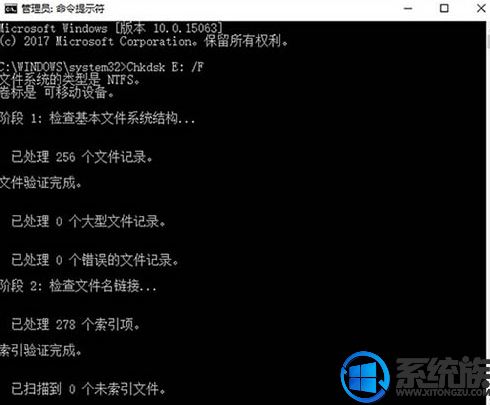
4、如果在修复过程中出现“正在使用”之类的提示,可以使用命令行Chkdsk E: /F /X 并回车进行修复。
5、对于需要查询FAT或者FAT32格式硬盘上的文件信息和完整路径,则直接输入Chkdsk E: /V 并回车即可。
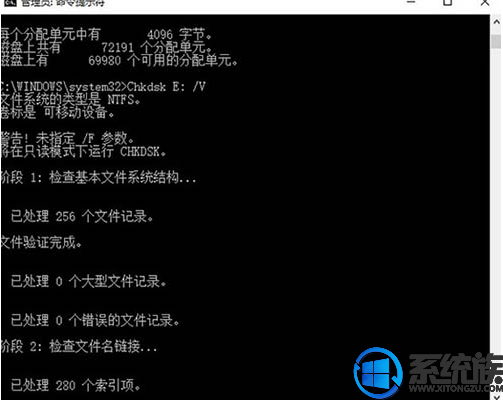
以上介绍的内容就是关于WIn10专业版使用命令提示符检查系统盘的方法教程,不知道大家学会了没有,如果你也遇到了这样的问题的话可以按照小编的方法自己尝试一下,希望可以帮助大家解决问题,谢谢!!!了解更多的教程资讯请关注我们系统天地网站~~~~










 苏公网安备32032202000432
苏公网安备32032202000432